Делегирование почтовых папок, адресных книг и календарей — одна из наиболее часто используемых функций почтовых серверов корпоративного класса. Эта функция позволяет пользователю на время отпуска предоставлять доступ к своей почте коллеге, а руководителю дает возможность переложить на секретаря обязанности по чтению почты и ведению календаря. О том, как делегировать папки в Carbonio мы расскажем в данной статье.

Поделиться папкой с другим пользователем можно кликнув по ней правой кнопкой мыши в веб-клиенте и выбрав в контекстном меню раздел “Поделиться папкой”.

После этого откроется окно с параметрами предоставления общего доступа. Среди них следующие параметры:
Поделиться с: - определяет круг лиц, которым будет предоставляться общий доступ
Адреса электронной почты получателей - позволяет указать конкретных пользователей, которым будет предоставляться общий доступ
Роль: - определяет уровень привилегий пользователей, получающих общий доступ к папке
Отправить уведомление об этой публикации - позволяет кастомизировать сообщение о предоставлении общего доступа, которое придет пользователю, получившему общий доступ к папке
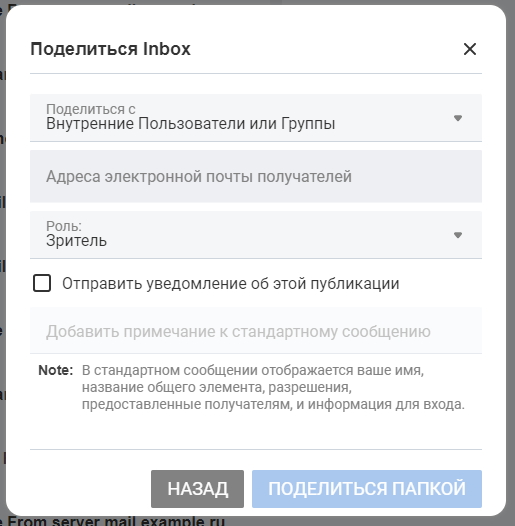
Предоставлять общий доступ к папкам можно как внутренним, так и внешним пользователям, причем во втором случае доступен будет только просмотр содержимого папки без возможности редактирования.

В случае же предоставления общего доступа сотрудникам, пользователь может выбрать уровень доступа. Доступно четыре варианта:
Никто - используется для отзыва ранее выданных прав общего доступа
Зритель - используется для предоставления общего доступа к папке с правом исключительно просматривать ее содержимое
Администратор - используется для предоставления общего доступа к папке с правом просматривать, изменять и удалять ее содержимое
Менеджер - используется для предоставления общего доступа к папке с правом просматривать, изменять и удалять ее содержимое, а также предоставлять общий доступ к папке другим пользователям

Если вы не отправили уведомление пользователю, которому предоставили общий доступ к папке, он может подключить ее в своем веб-клиенте, нажав на кнопку “Найти общие ресурсы”.

После предоставления доступа к почтовой папке, пользователю придет письмо с информацией о почтовой папке, к которой он теперь имеет доступ. Прямо из письма пользователь может cмонтировать папку в веб-клиенте Carbonio. В процессе монтирования он может переименовать её и изменить цвет ее иконки, чтобы сделать общую папку более заметной в структуре почтовых папок веб-клиента.

После того как почтовая папка будет смонтирована в веб-клиенте, она начнет отображаться в списке папок с характерным значком. Те же папки, к которым вы предоставляете общий доступ, также отмечаются характерным значком в веб-клиенте.
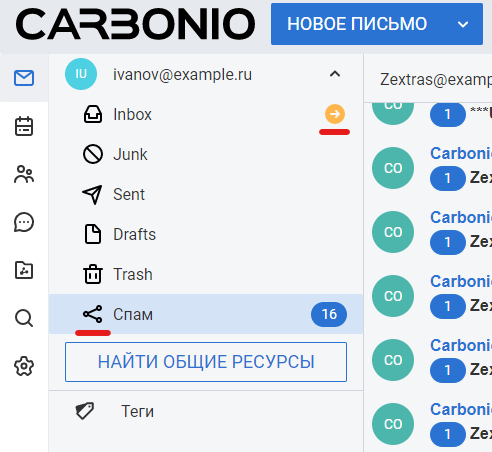
По схожему принципу можно предоставить доступ к календарю. Помимо уже знакомых параметров пользователь может запретить сотруднику с общим доступом просматривать события, отмеченные как личные.
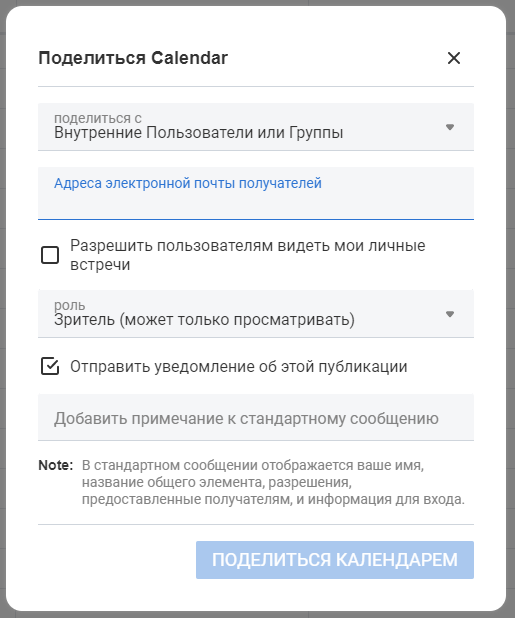
Отметим, что смонтированные папки с общим доступом доступны и в мобильном приложении Carbonio Mail для iOS и Android. Работать с ними с мобильного телефона можно точно так же, как и на компьютере в веб-клиенте.
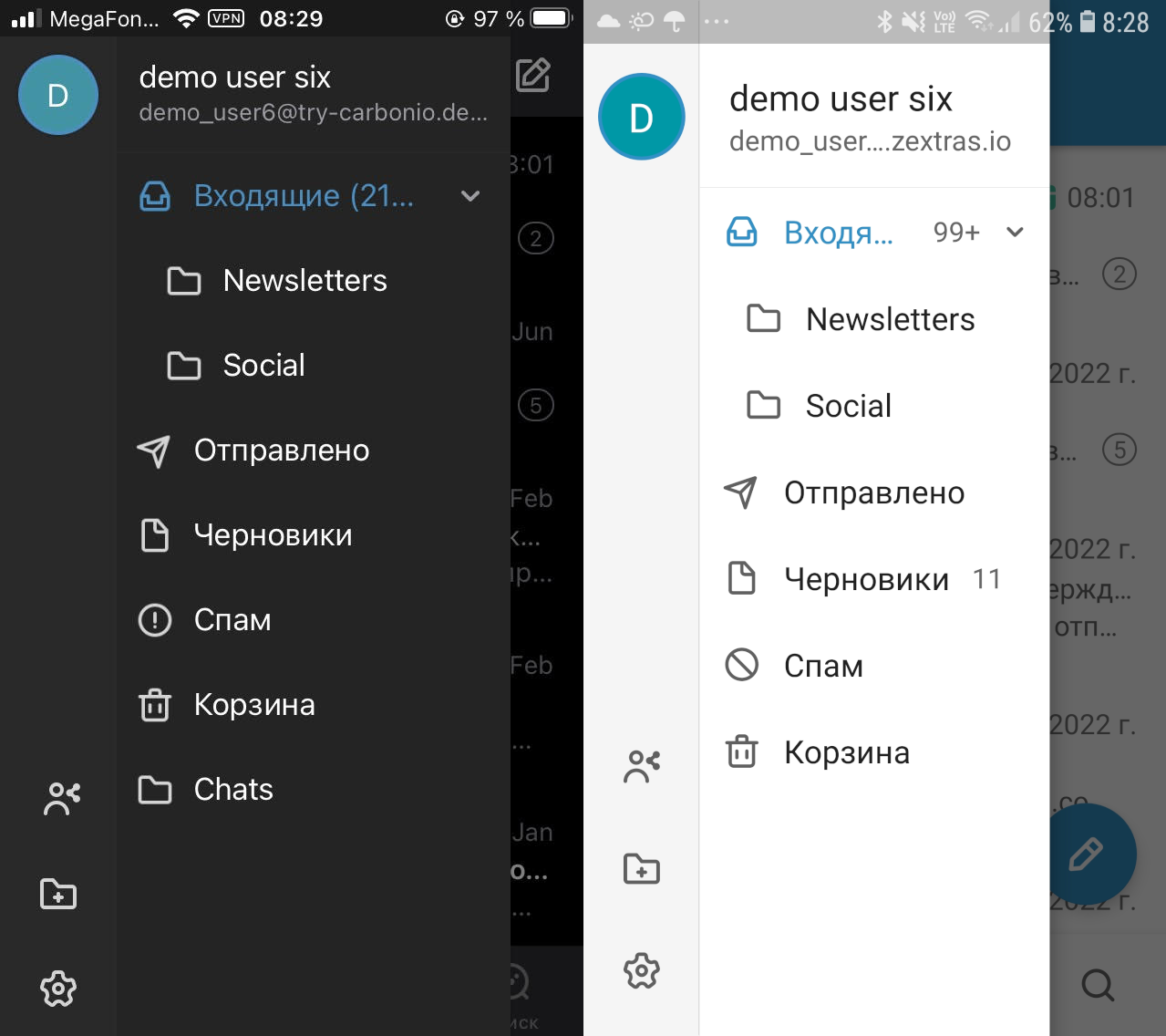
Чтобы сотрудники могли отвечать на письма не указывая своей личной почты, а используя в качестве адреса «От:» sales@example.ru, необходимо делегировать им права на отправку. Делается это в настройках веб-клиента. Для этого в настройках перейдите в раздел «Учетные записи» и найдите настройку «Делегаты». При нажатии на кнопку «Добавить делегата» откроется диалог добавления учетной записи с правами на отправку сообщений. Здесь необходимо указать имя учетной записи, которая сможет отправлять письма от имени данной учетной записи, а также вид делегирования, который бывает двух видов

Отправить как — Получатель письма, отправленного сотрудником как sales@example.ru увидит в поле «От:» только почтовый адрес sales@example.ru
Отправить от имени — Получатель письма, отправленного сотрудником от имени sales@example.ru увидит в поле «От:» почтовый адрес sales@example.ru и адрес сотрудника, который является реальным отправителем.
Можно предоставлять пользователям оба варианта делегирования отправки писем.
То же самое можно выполнить административно без участия пользователей. С помощью команд необходимо будет предоставить пользователям доступ к папке почтового ящика sales@example.ru, смонтировать эту папку в их веб-клиенте, а также предоставить права на отправку писем от имени данного почтового ящика.
Предоставим доступ к почтовой папке: zmmailbox -z -m sales@example.ru mfg '/Inbox' account ivanov@example.ru r
Смонтируем папку в веб-клиенте пользователя: zmmailbox -z -m ivanov@example.ru cm '/sales@example.ru' sales@example.ru '/Inbox'
Делегируем право отправления писем от имени sales@example.ru: zmprov grr account sales@example.ru usr ivanov@example.ru sendOnBehalfOf
Делегируем право отправления писем как sales@example.ru: zmprov grr account sales@example.ru usr ivanov@example.ru sendAs
Проверить, корректно ли настроены права отправки писем можно с помощью команды zmprov ckr account sales@example.ru ivanov@example.ru sendAs. В ее выводе должно значиться ALLOWED.
Для назначения расширенных прав на почтовую папку следует воспользоваться командой предоставления прав на папку с расширенным набором атрибутов, например zmmailbox -z -m sales@example.ru mfg "/Inbox" account ivanov@example.ru rwixda. Добавленные атрибуты означают следующее:
w — права на запись данных в почтовую папку
i — права на создание подпапок в почтовой папке
x — права на принятие приглашений
d — права на удаление данных из почтового ящика
a — права на администрирование почтовой папки
Для отзыва прав на папку используется команда предоставления прав на папку с атрибутом none, например zmmailbox -z -m sales@example.ru mfg '/Inbox' account ivanov@example.ru none. Для отзыва прав на отправку писем используется команда zmprov grr account sales@example.ru usr ivanov@example.ru -sendAs. Проверить, были ли отозваны права отправки писем можно с помощью команды zmprov ckr account sales@example.ru ivanov@example.ru sendAs. В ее выводе должно значиться DENIED.
Также на предприятии может возникнуть необходимость отправки почтовых сообщений от имени списка рассылки. Для того, чтобы добавить пользователю возможность отправки писем от имени списка рассылки введите команду zmprov grr dl DistList@example.ru usr ivanov@example.ru sendAsDistList. Чтобы отозвать права на отправку писем от имени списка рассылки, введите команду zmprov grr dl DistList@example.ru usr ivanov@example.ru -sendAsDistList.
Эксклюзивный дистрибьютор Zextras - компания SVZcloud. По вопросам тестирования и приобретения Zextras Carbonio обращайтесь на электронную почту: sales@svzcloud.ru

